【PyCharm教程】PyCharm 创建一个 Python 项目

纯 Python项目旨在用于 Python 编程。项目可帮助您将源代码、测试、您使用的库以及您的个人设置组织在一个单元中。如果您不需要项目,可以在LightEdit 模式下编辑文件。
要创建项目,请执行以下操作之一:
- 从主菜单中,选择文件 | 新项目
- 在欢迎屏幕上,单击新建项目
新建项目对话框打开。
- 在“新建项目”对话框中,指定项目名称及其位置。该对话框可能因 PyCharm 版本而异。
社区版
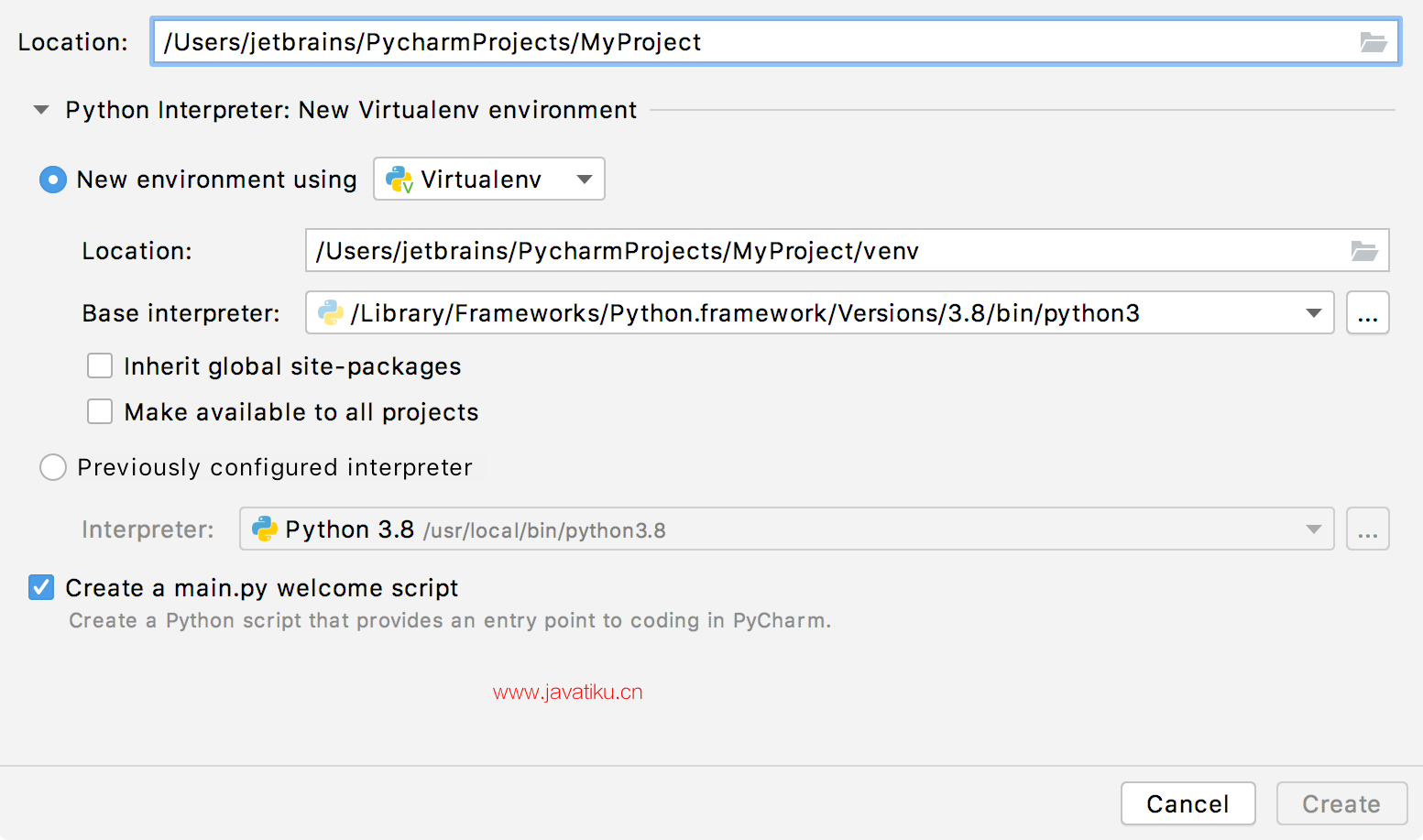
专业版
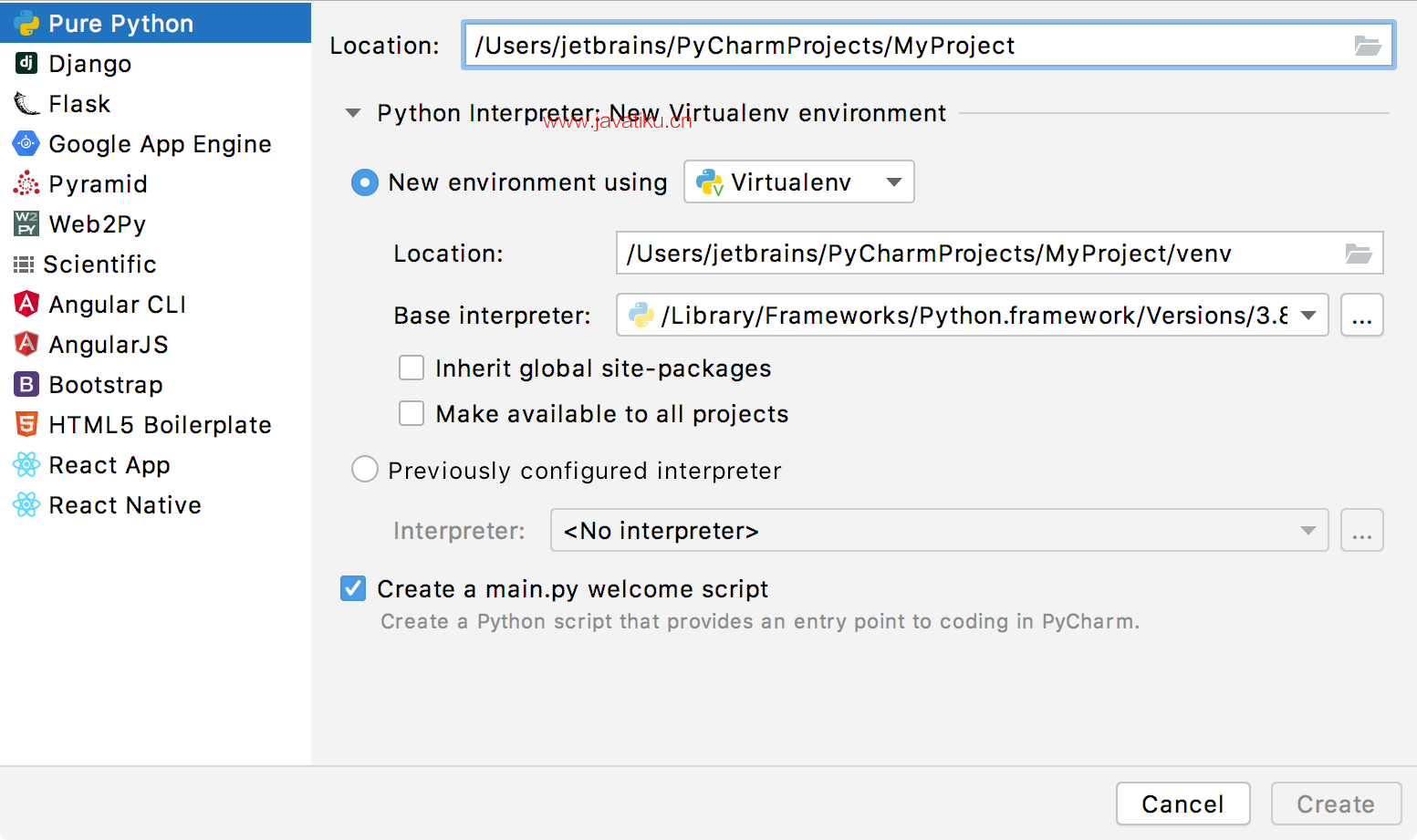
- 接下来,单击
以展开Python Interpreter节点,并通过单击相应的单选按钮来选择新环境或现有解释器。
以下步骤取决于您的选择:
新环境使用:如果已选择此选项,请选择用于创建虚拟环境的工具。为此,请单击列表并选择Virtualenv、Pipenv、 Poetry或Conda。
接下来,指定新虚拟环境的Location和Base 解释器。
如果您希望将安装在您机器上的全局 Python 中的所有包都添加到您要创建的虚拟环境中,请选中继承全局站点包复选框。此复选框对应于virtualenv工具的
--system-site-packages选项。如果您想在 PyCharm 中创建 Python 解释器时重用此环境,请选中Make available to all projects复选框。
配置基本解释器时,需要指定 Python 可执行文件的路径。如果 PyCharm 在您的机器上检测到没有 Python,它会提供以下选项:
- 指定 Python 可执行文件的路径(在非标准安装的情况下)
- 从python.org下载并安装最新的 Python 版本
- 使用命令行开发人员工具安装 Python(仅限 macOS)。
Windows
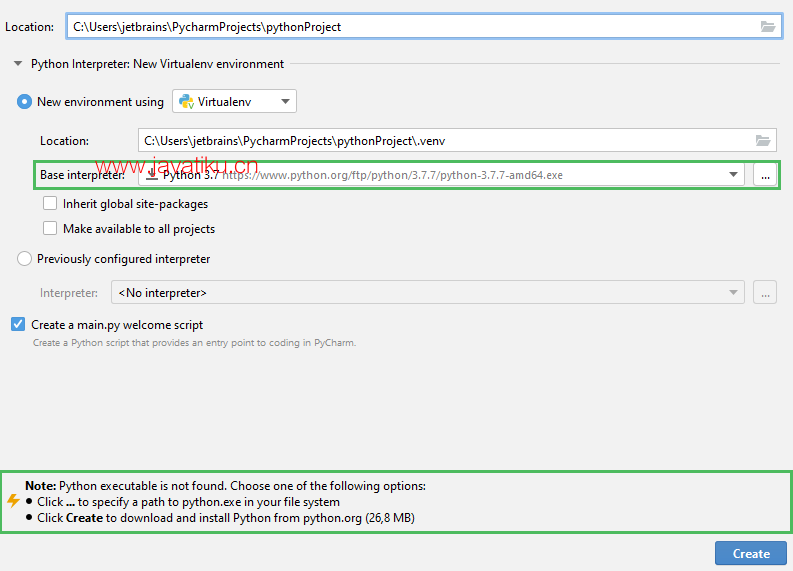
**macOS**
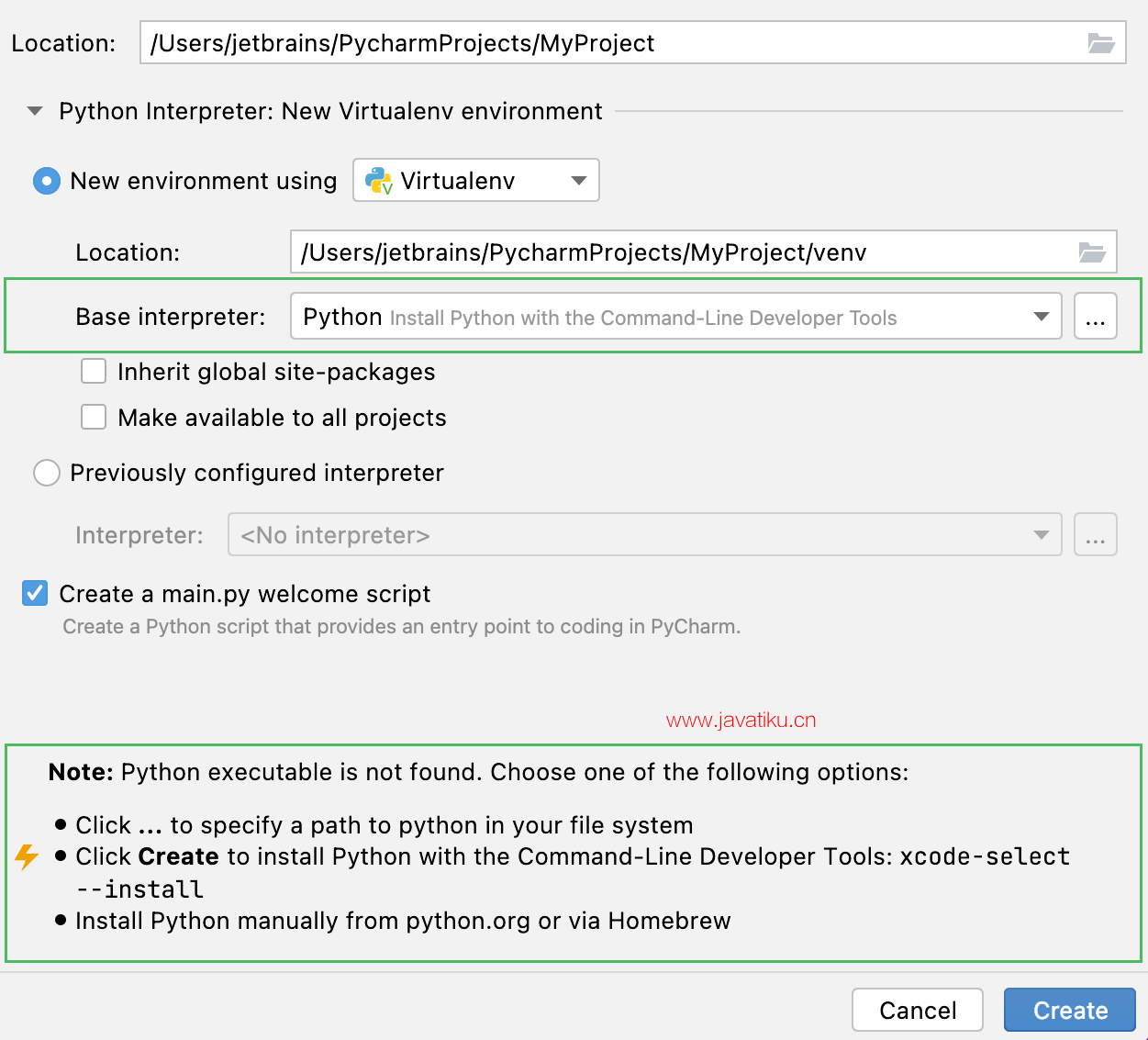
先前配置的解释器:如果已选择此选项,请从列表中选择所需的解释器,或者(如果未找到所需的解释器),单击
并选择解释器。
当 PyCharm 停止支持任何过时的 Python 版本时,相应的 Python 解释器将被标记为不受支持。

创建一个 main.py 欢迎脚本:如果您希望 PyCharm 将main.py文件添加到您的项目,请保持选中此选项。该文件包含一个非常简单的 Python 代码示例,可以作为您项目的起点。
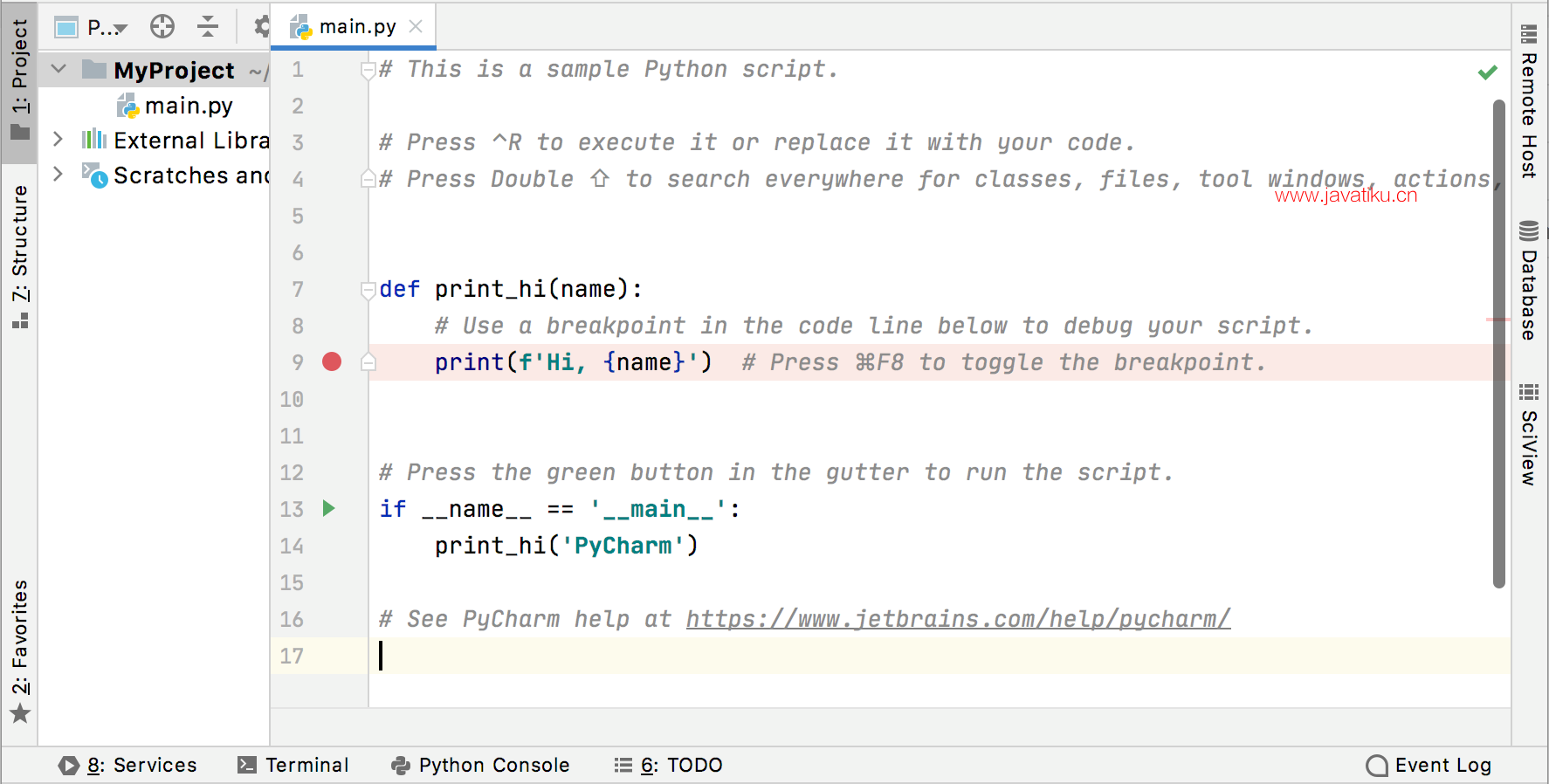 g)
g)
创建项目后,您可以继续配置项目结构。



